印刷は特にデジタル写真に関しては一つの芸術です。適切なカラースペースの選択と正しいカラーマネージメントは、印刷物の品質に決定的な影響を与えます。このガイドでは、Lightroomであなたのカラースペース設定を最適に構成する方法を段階的に学ぶことができます。これにより、あなたの画像が画面上での印象と同様に紙上でも鮮やかに見えるようになります。
重要なポイント
- カメラのカラースペースは印刷結果に大きな影響を与えます。
- より良い結果を得るためにAdobe RGBまたはProPhoto RGBを使用してください。
- Lightroomでのカラーマネージメント設定が正しく設定されていることを確認してください。
- プリンタの標準設定に頼らず、手動で適切なカラースペースと印刷プロファイルを選択してください。
ステップバイステップガイド
まず、あなたのカメラがどのカラースペースで撮影しているかを確認してください。一般的なカラースペースはAdobe RGBとProPhoto RGBであり、sRGBは最も強度が低いカラースペースと見なされ、印刷結果に大きな影響を与える可能性があります。sRGBで作業していると、たくさんの詳細を失うことになります。最適な結果を得るために、カメラをAdobe RGBまたはProPhoto RGBに設定してください。
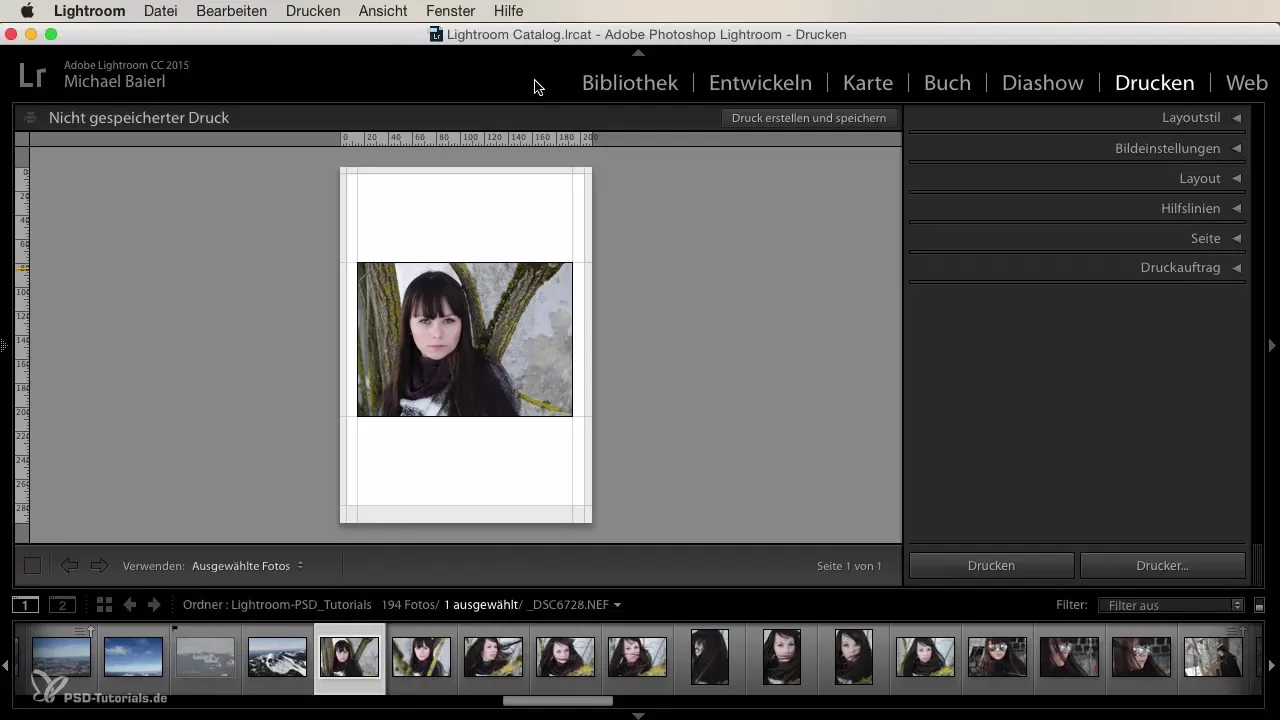
カメラ設定を確認したら、Lightroomに進みます。印刷を始める場合は、印刷モジュールを開いてください。ここでは、カラースペースオプションがデフォルトでプリンタに設定されていることがわかりますが、これは理想的ではありません。これにより、印刷結果の色が画面上の色と異なる可能性があり、プリンタがsRGBで印刷する場合などには、つまらない結果になることがあります。このオプションを調整することが重要です。
印刷ダイアログでは、正しい設定に注意を払っていることを確認してください。ダイアログの下部にカラーマネージメントの選択があります。通常、ここは「プリンタに管理される」機能のままにしておくべきではありません。なぜなら、これにより予期しない結果が生じることがあるからです。その代わりに「その他」を選択して、希望するカラースペース設定を行うべきです。
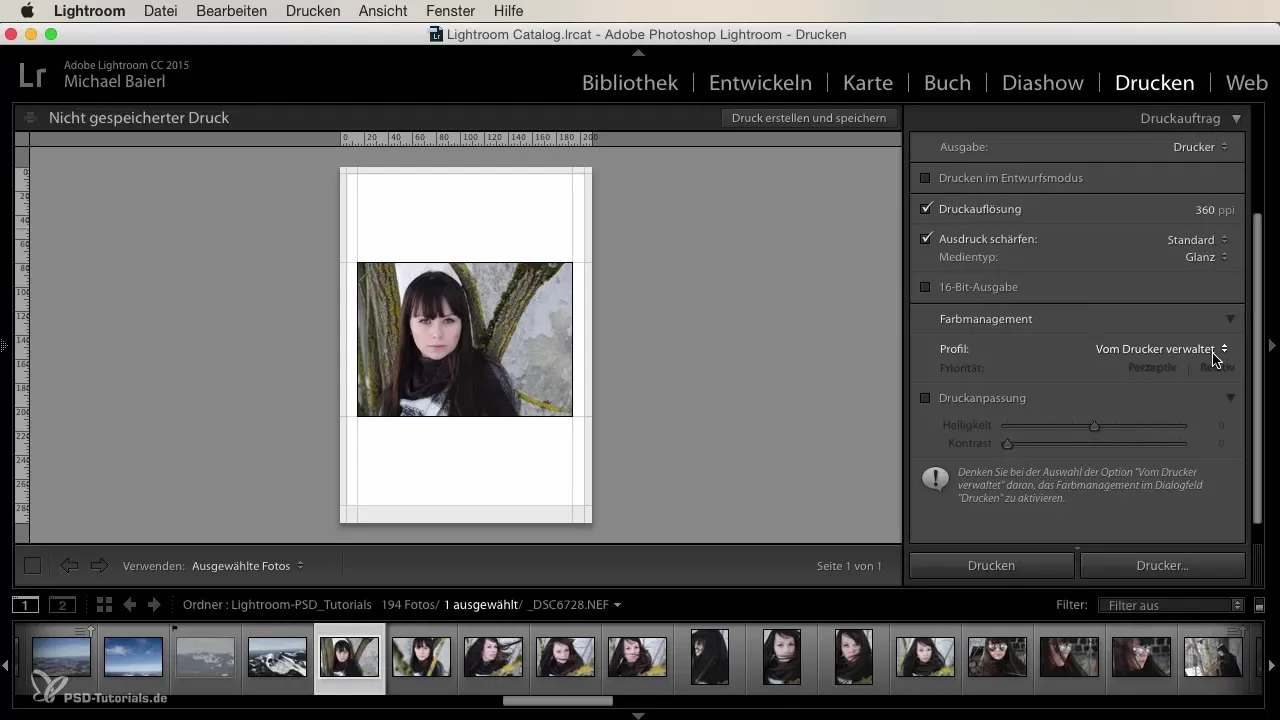
カラーマネジメントを設定した後は、プリンタと使用する用紙に合った印刷プロファイルを見つけてください。例えば、Fograプロファイルは最も一般的で、Fogra 27またはFogra 39に出会うことが多いでしょう。これらのプロファイルはCMYK印刷用に最適化されているため、ほとんどの印刷作業において良い選択肢となります。適切なプロファイルを選択し、選択を確認してください。
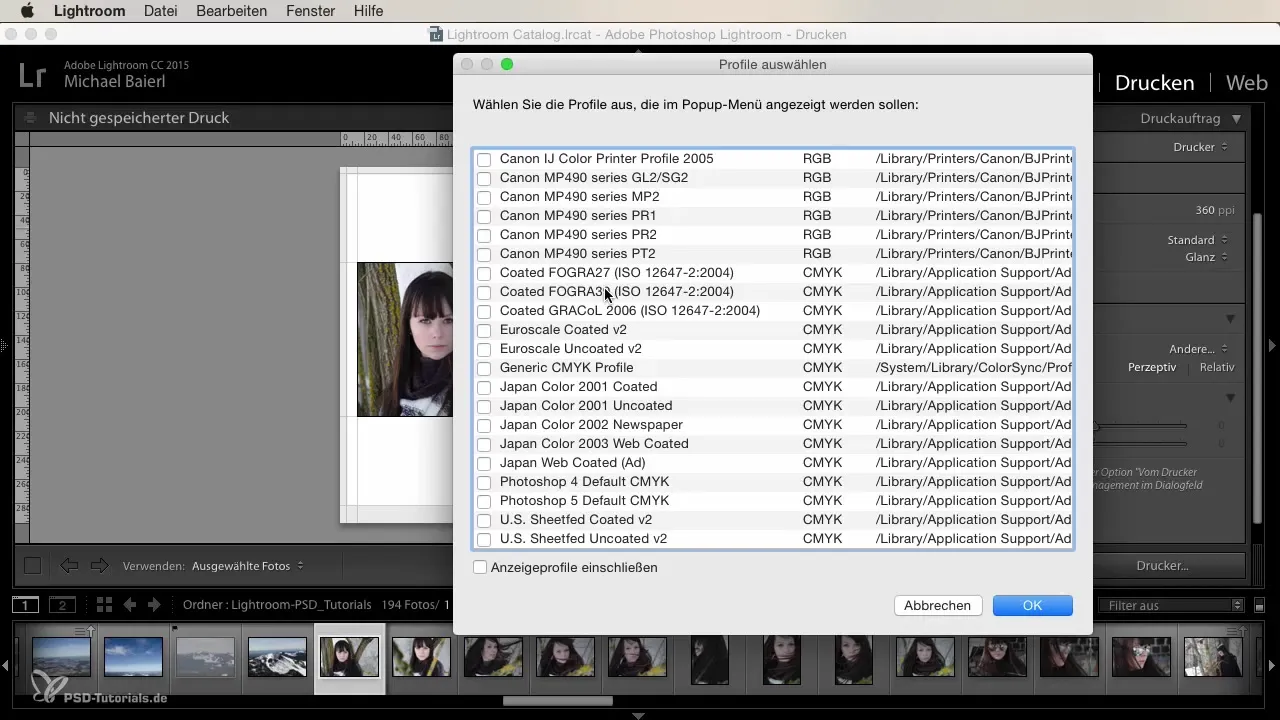
印刷プロファイルを正しく設定したら、次はもう一つ重要な決定を下す必要があります。それはレンダリングモードです。ここでは「知覚的」または「相対的」から選択できます。家庭用の場合、わからない場合は「知覚的」の設定を維持することをお勧めします。手動調整は問題を引き起こす可能性があるため、プリンタが色をどのように再現するかを正確に予測することはできません。したがって、通常は「知覚的」が最も安全な選択です。
印刷ダイアログを移動し、他の設定を行いたい場合は、ボタンを使用してレイアウトや印刷のフォーマットの追加オプションにアクセスすることができます。印刷前に印刷物のPDFバージョンを作成し、最終結果を確認することをお勧めします。すべての設定を再確認して、期待に応える印刷物を得るようにしてください。
印刷の際にしばしば見落とされがちな要素は、印刷機が重要な色補正を行わないことを確認することです。むしろ、Lightroomで見える色にできるだけ近くなるようにプリンタが作動することを望みます。これにより、優れた結果を得るチャンスを最大化し、誤印刷を避けることができます。
まとめ
これらのステップを踏み、Lightroomで印刷する際には常に正しいカラースペース設定に注意を払えば、画像を最高の品質で紙に印刷することができるはずです。カラーマネジメントが成功に不可欠であることを忘れないでください。
よくある質問
カメラのカラースペースはどうやって変更しますか?カメラの設定でカラースペースを変更できます。カラースペースのオプションを探し、Adobe RGBまたはProPhoto RGBを選択してください。
sRGBが印刷に理想的でないのはなぜですか?sRGBはカラースペースが狭く、Adobe RGBやProPhoto RGBが提供する多くの詳細や色を再現することができません。
家庭用印刷に最適な印刷プロファイルはどれですか?Fogra 39は家庭用印刷に良い結果をもたらす一般的な印刷プロファイルです。
なぜ印刷設定を標準のままにしてはいけないのですか?プリンタの標準設定は、色が歪んだり、鮮やかさが欠けたりする原因となる可能性があります。
プリンタに合った印刷プロファイルをどのように見つけますか?Lightroomの印刷ダイアログのカラーマネジメント設定で適切な印刷プロファイルを選択できます。また、プリンタメーカーのプロファイルを確認することもできます。


